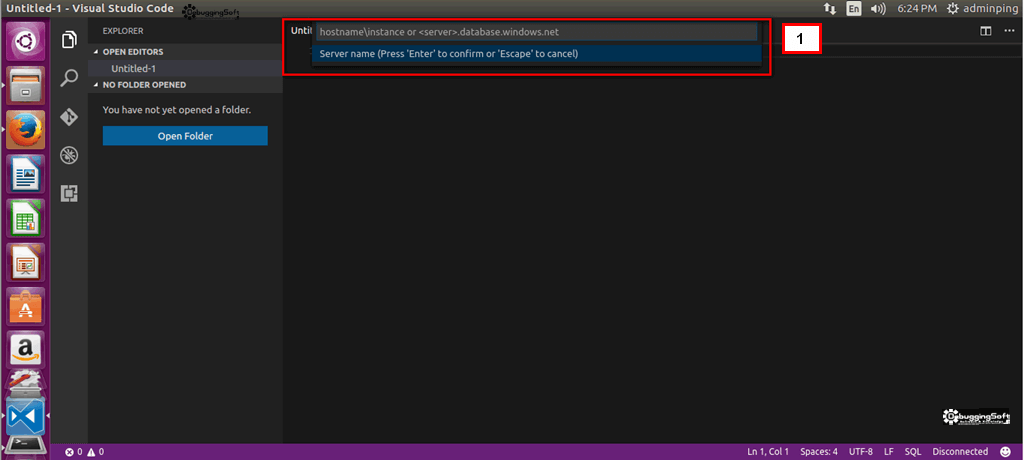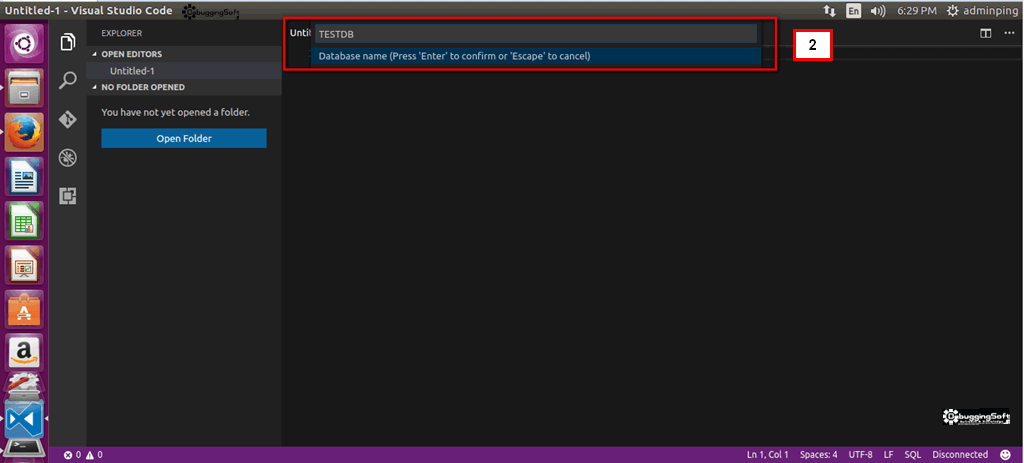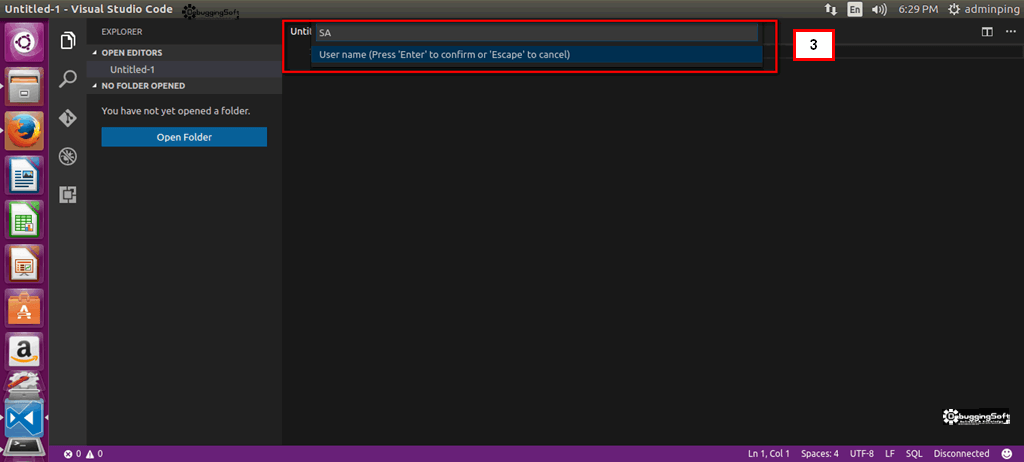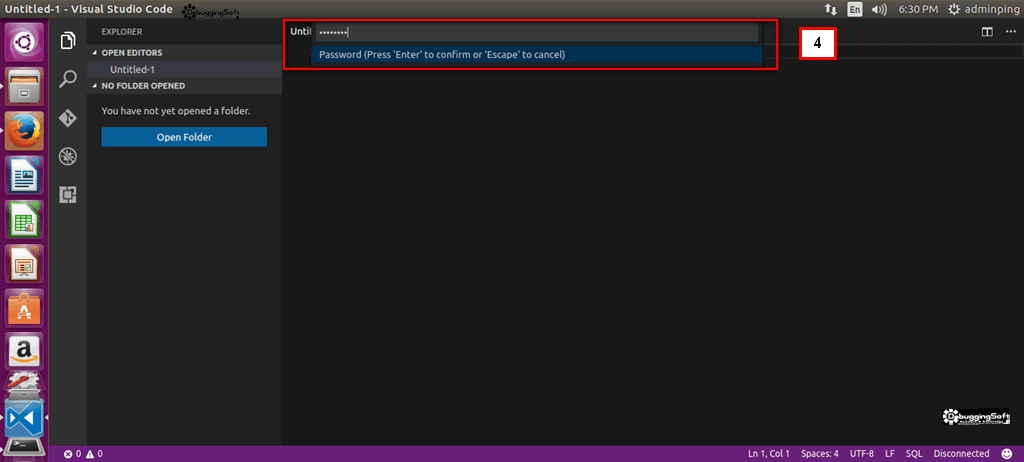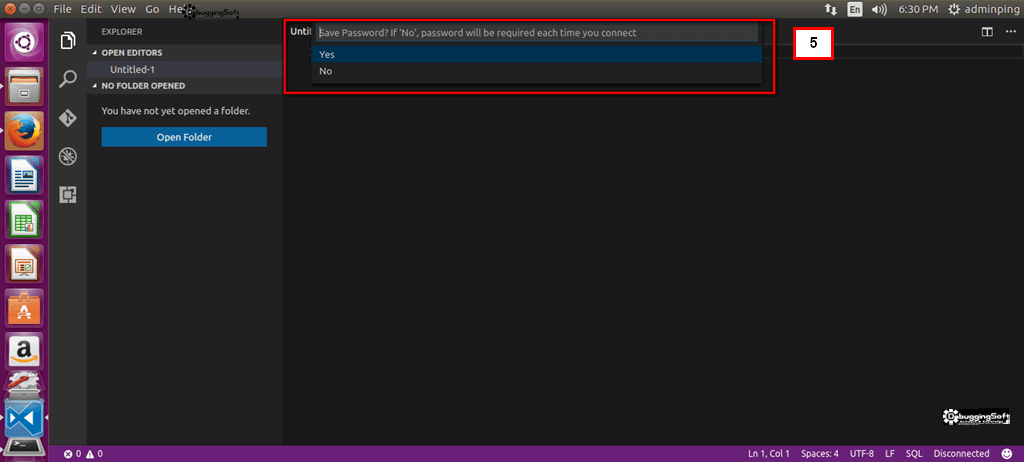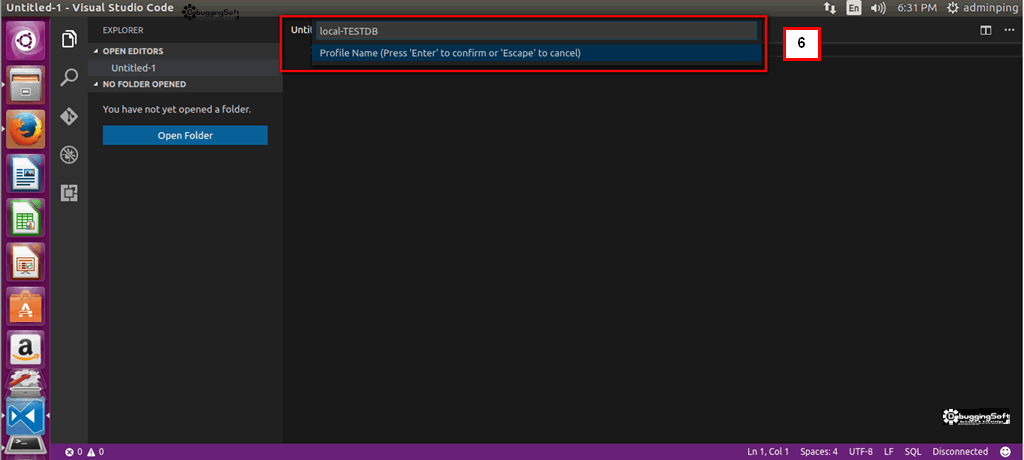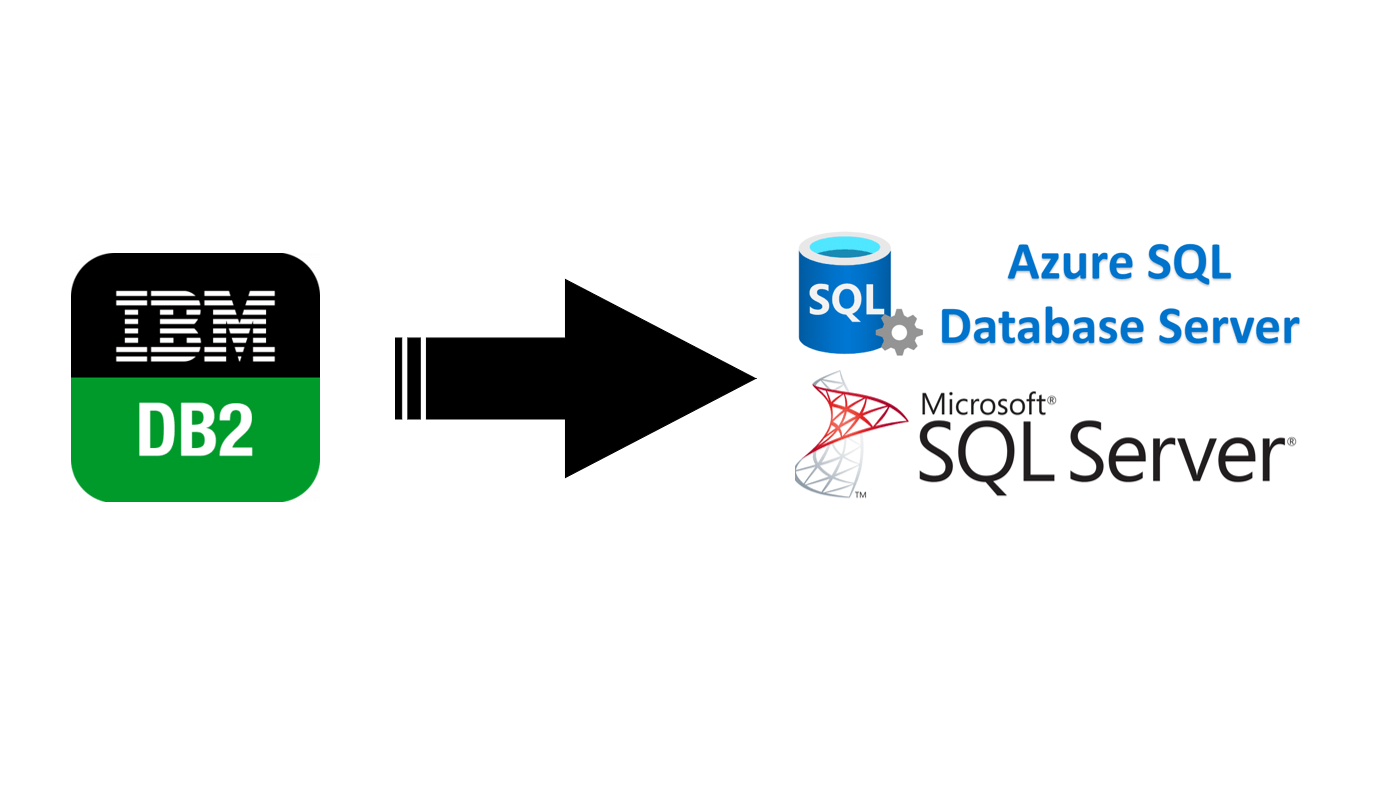หลังจากลองเล่นตัว MSSQL บน Ubuntu ไปแล้ว คำถามถัดมาที่คิดได้ ถ้ามันอยู่ OS อย่าง Linux หรือ Mac มันจะ Query ยังไงนะ คงไม่ลุยเดี่ยวผ่าน Terminal แน่ๆ ถ้าเจอ Query แบบ 1 หน้า A4 มีหวังตายๆ หลังจากลองค้นข้อมูลสักพักพบว่า VSCode สามารถทำได้นะ และมีทางเลือกอื่นๆอยู่นะ เดวอ่านสรุปด้านล่างเลย
สรุปกันก่อน หาก query MSSQL บน Ubuntu
- เปิด Terminal ใช้ sqlcmd ลุยโลด
- ใช้ Microsoft Visual Studio Code (VSCode) + mssql extension (ใน Blog นี้จะลองตัวนี้นะ)
- ลองใช้ Open Source ค่ายอื่นๆ อย่างเช่น squirrel-sql, FreeTDS เป็นต้น
ติดตั้ง VSCode บน Ubuntu
- Download โลดดดดด (ถ้าหาจาก Market Place ของ Ubuntu จะไม่เจอนะครับ)
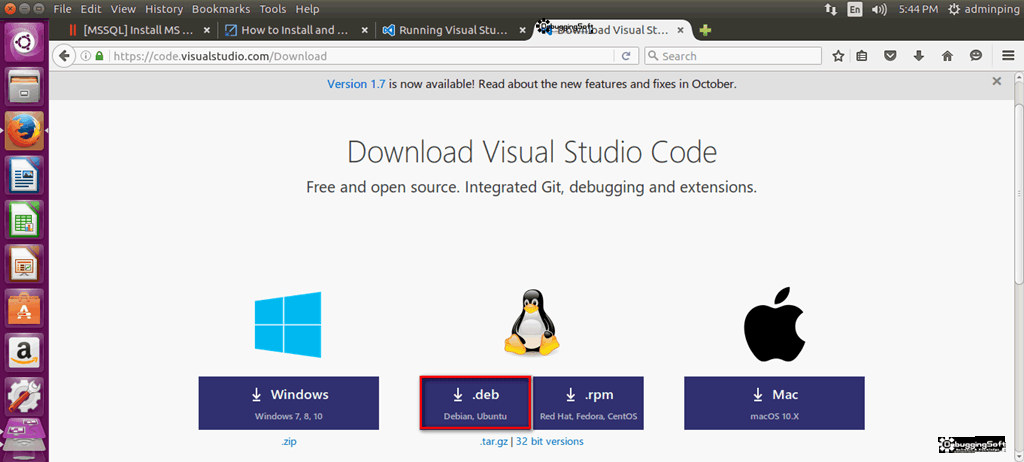
- จากนั้นเปิด Terminal รัน คำสั่ง (yourfile คือ ชื่อตัว setup ของ VSCode ที่ Download มาจากข้อที่แล้ว)
# For .deb sudo dpkg -i yourfile.deb # install dependencies sudo apt-get install -f
- รอและจนเสร็จ
- เปิด VSCode รอเลย
ติดตั้ง mssql Extension บน Ubuntu
- กด Ctrl + Shift + X เพื่อเปิด VSCode Extension
- พิมพ์ mssql เลยครับ เอาของ microsoft นะครับ
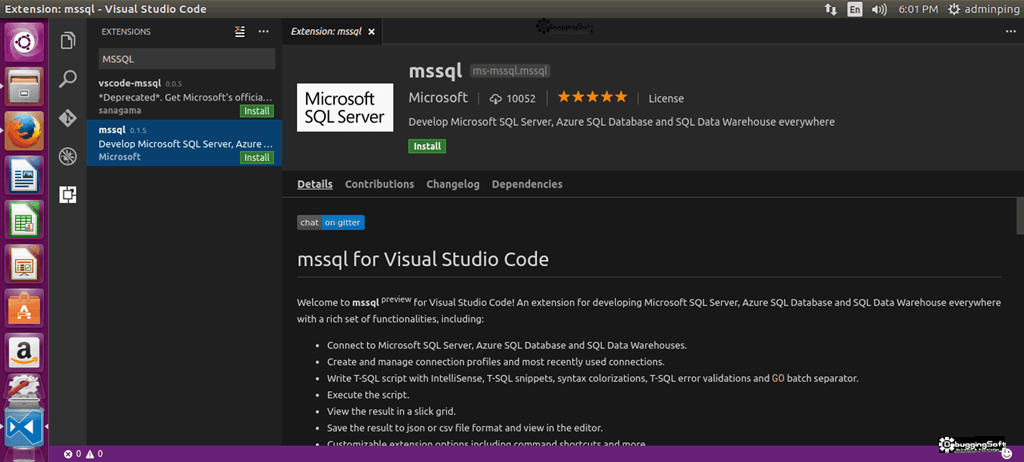
- Install โลด
- รอใช้เวลานาน ประมาณ 1-2 นาที ครับ ใจเย็นๆ รอจนขึ้น Relaese Note ครับ

- ลองกด F1 พิมพ์ MSSQL มีคำสั่ง ตามรูป
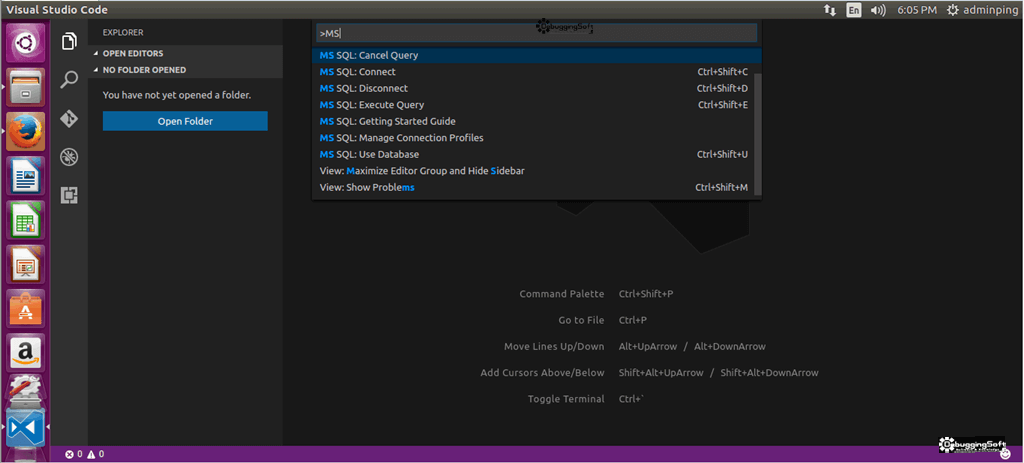
สร้าง Connection
- ก่อนอื่นเราต้องสร้าง Profile ก่อนครับ
- กด F1 พิมพ์ MS SQL:Connect เลือกมันครับ
- มันจะขึ้น Wizard เล็กๆมา โดยดูตาม Gallery ได้เลย
- กำหนด server ตอนนี้ผมใช้ localhost หากใช้แบบอื่นดูตาม Template ได้เลยครับ จากนั้นกด Enter
- กำหนดชื่อ Database จากนั้นกด Enter
- กำหนด Username ในที่นี้ ผมใช้ user SA จากนั้นกด Enter
- ใช้รหัสผ่านของ Username ในข้อที่ 3 จากนั้นกด Enter
- VSCode มันถามว่าจำ Password ไหม (Yes/No)
- ตั้งชื่อ Profile จากนั้นกด Enter
ทำเสร็จมัน Auto Connect เลย
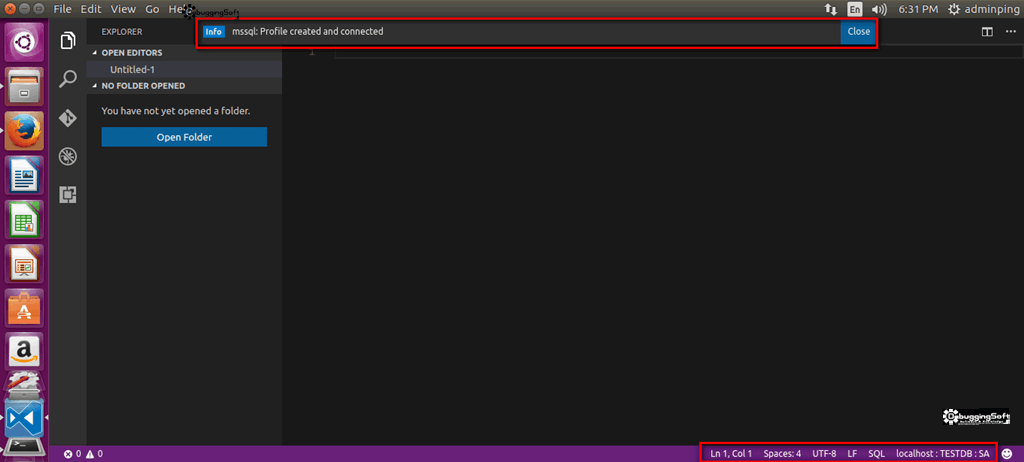
ถ้ามาใช้ครั้งต่อไป MS SQL:Connect มี Profile ที่เราเพิ่งสร้าง ส่วน Config ที่เราทำเป็น json file สามารถไปส่องดูได้ที File >> Preference >> User Settings ครับ
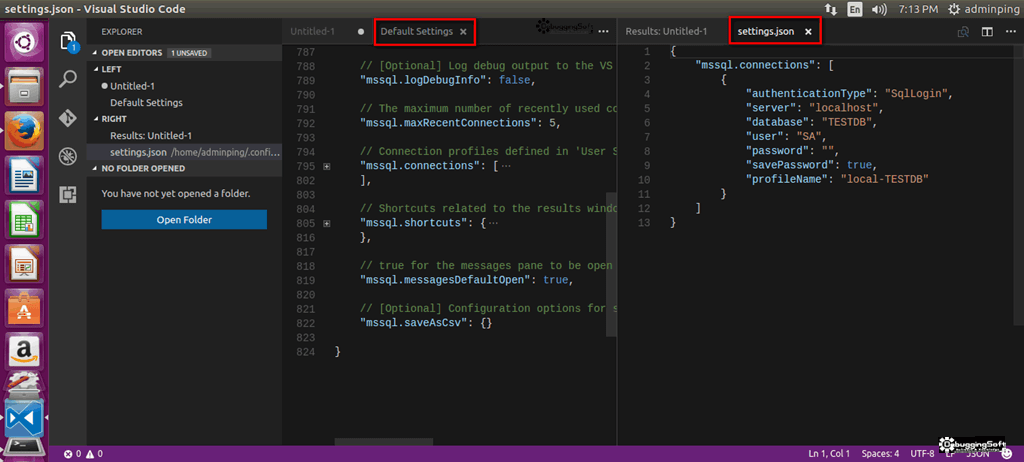
มาลอง Query ดีกว่า
- เลือก DB กันก่อน กด F1 พิมพ์ MS SQL: Use Database
- เลือก TESTDB (ผมทำไว้ใน Blog ตอนที่แล้ว)
- ลอง Query ดู Table จากคำสั่ง เวลารันกด (Ctrl+Shfit+E)
SELECT * FROM INFORMATION_SCHEMA.TABLES WHERE TABLE_TYPE = 'BASE TABLE' AND TABLE_CATALOG='TESTDB'
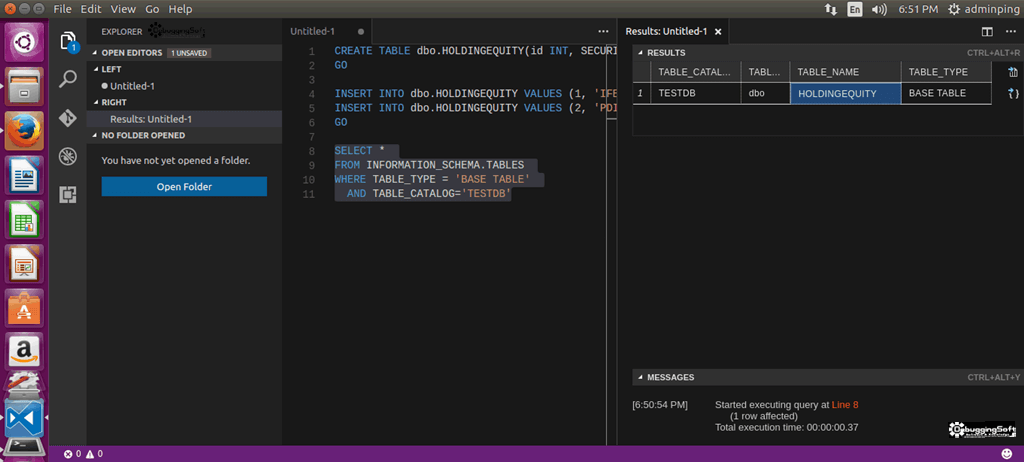
- ลอง Query ดูข้อมูลใน Table ตามคำสั่ง เวลารันกด (Ctrl+Shift+E)
SELECT * FROM dbo.HOLDINGEQUITY
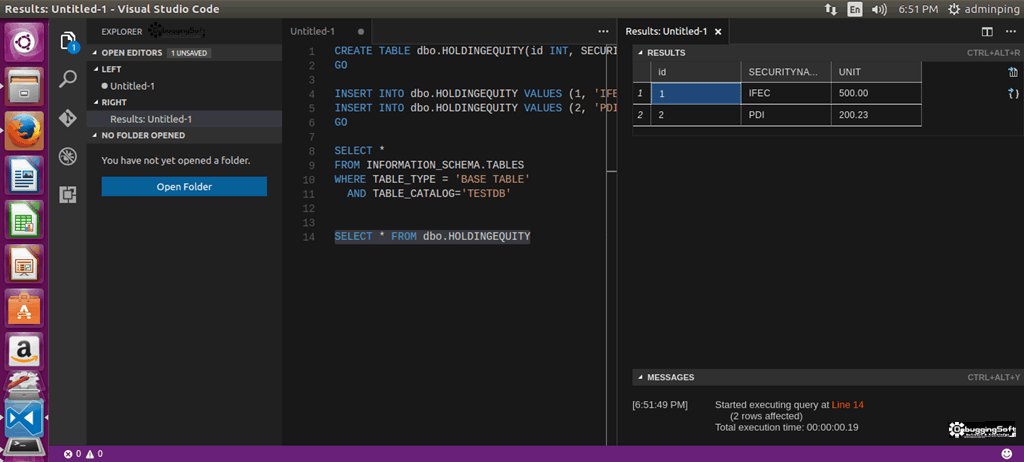
- ตอนพิมพ์ Query มันฉลาดพอ ในการแนะนำด้วยครับ
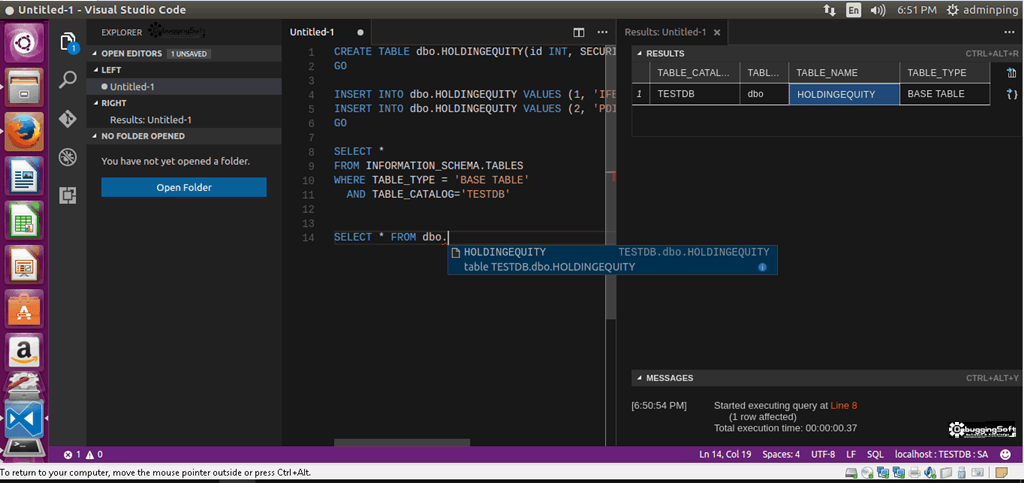
- Export CSV และ Json ได้ด้วย
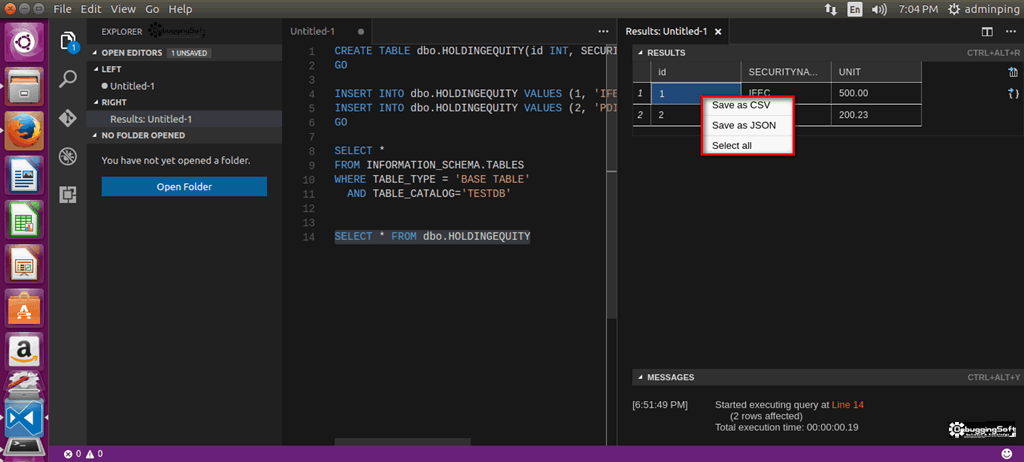
ยังไม่จบนะครับ สำหรับตัว VSCode + mssql extension มันใช้กับ MS SQLServer ได้ทั้งบนตัวที่ลงแยกบน Windows Linux และ Azure (ขายของเลยทีเดียว 555555) เดี๋ยวลงลองบน Windows ด้วยดีกว่า
Reference
Discover more from naiwaen@DebuggingSoft
Subscribe to get the latest posts sent to your email.